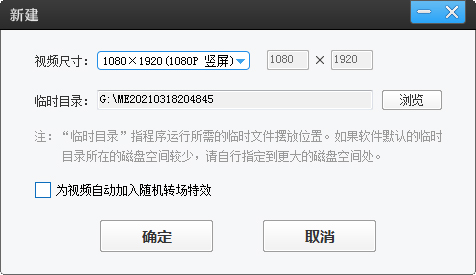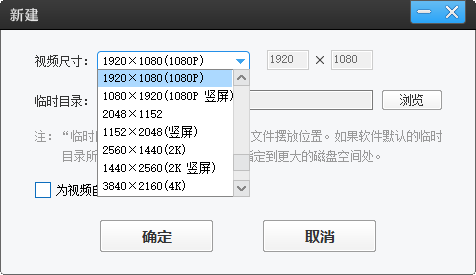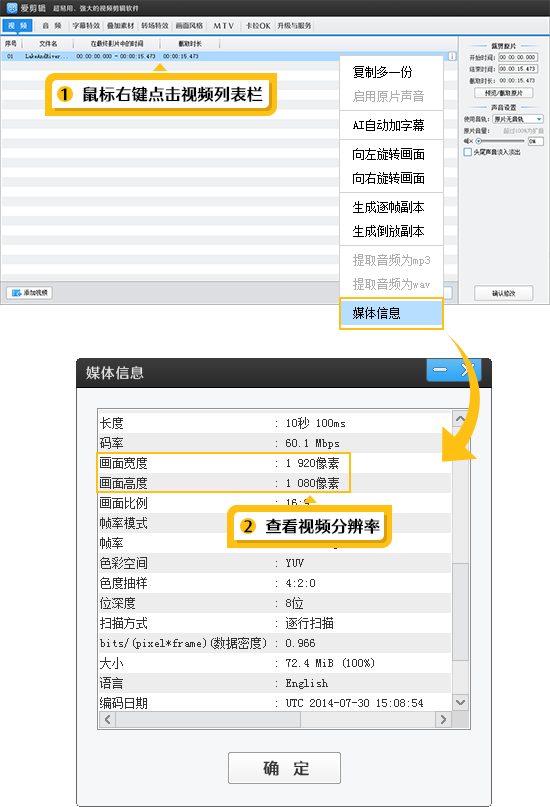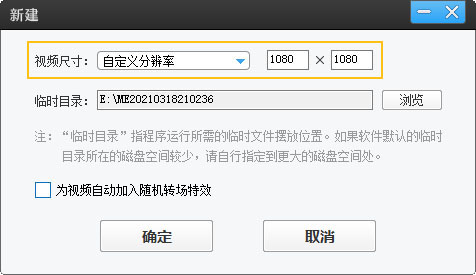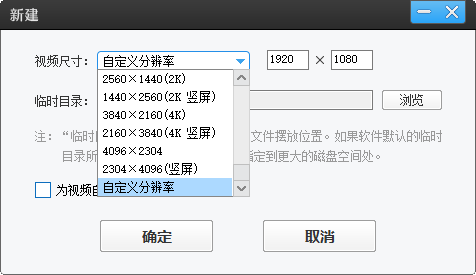视频尺寸最小边不能少于720怎么修改
在视频制作与分享的过程中,确保视频尺寸符合特定平台或播放设备的要求至关重要。特别是当要求“视频尺寸最小边不能少于720”时,选择合适的视频尺寸不仅能提升观看体验,还能确保视频内容的完整展示。本文将详细介绍哪些视频尺寸符合这一要求,并教大家如何设置和调整视频尺寸。
1.哪些视频尺寸符合要求
“视频尺寸最小边不能少于720”这一要求意味着,无论是视频的宽度还是高度,至少应该达到720像素。这为我们提供了多种可能的视频尺寸选择。
对于横屏视频,常见的符合要求的尺寸包括1280X720(720p)和1920X1080(1080p)。
而对于竖屏视频,随着移动设备的普及,720X1280和1080X1920等尺寸也变得越来越受欢迎。
2.如何设置需要的尺寸
为了满足上述要求,新手朋友可以使用爱剪辑,这款简单好用、功能强大的视频剪辑软件来设置和调整视频尺寸。爱剪辑不仅支持自由设置视频尺寸,还提供了灵活的剪辑功能,帮助用户轻松完成视频制作。
下载地址:视频剪辑软件《爱剪辑》下载
2.1设置视频尺寸
打开爱剪辑,软件会自动弹出“新建”对话框。如果未能看到该对话框,可以在主界面点击预览框左下角的“创建新制作”按钮来唤起。
在“视频尺寸”下拉框中,根据你的需求选择合适的尺寸。对于横屏视频,可以选择1920x1080;如果需要制作竖屏视频,则选择1080x1920。
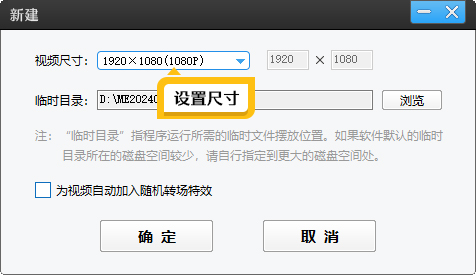
图1:设置视频尺寸
2.2导入视频并适应尺寸
将需要剪辑的视频文件导入到爱剪辑中。导入后,如果视频的原始尺寸不符合你设置的新尺寸,软件会自动在视频周围添加黑边以保持画面比例不变,防止变形。
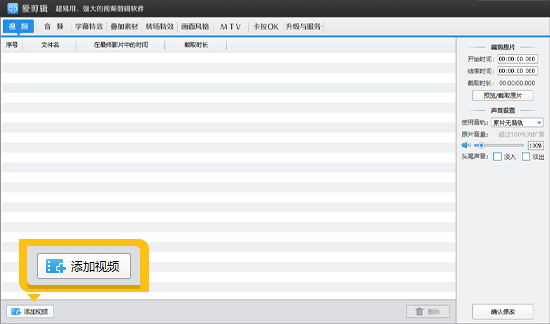
图2:添加视频
2.3调整画面以适应新尺寸
这时可以使用“画面裁剪”功能来裁剪视频画面上多余的黑边。
点击软件上方 “画面风格”选项卡,然后双击应用“画面”分类下的“自由缩放(画面裁剪)”。
在“效果设置”栏目,通过调整“缩放”参数来裁剪画面,缩放值调成正数表示放大画面,将滑块往右调节,可以把黑边裁掉,让画面全屏显示。
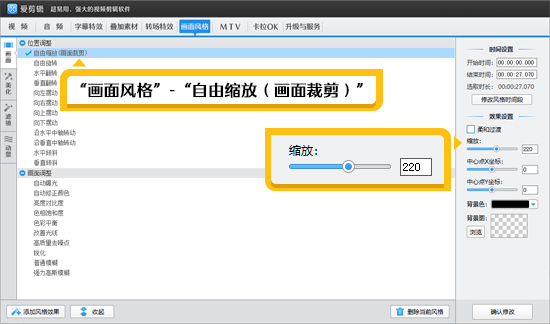
图3:应用画面裁剪功能

图4:裁剪效果对比
3.注意事项
在设置和调整视频尺寸时,务必注意保持视频内容的完整性和清晰度。过度裁剪或缩放可能会导致视频信息丢失或画质下降。
如果你不确定哪种尺寸最适合你的视频内容或目标平台,建议先查看该平台或设备的官方文档以获取更详细的信息。
最后,不要忘记在导出视频前预览一下效果,确保一切设置都符合你的预期。
通过以上步骤,你就可以轻松地使用爱剪辑软件,来修改视频尺寸,以满足“视频尺寸最小边不能少于720”的要求了。无论是横屏视频还是竖屏视频,都能找到合适的尺寸来展示你的精彩内容。
Q:我想要画面内容不裁剪,可是又不想要黑边,该怎么办?
A:这个很简单。你可以点击“叠加素材”左栏的“加相框”,在相框列表,选择合适的相框,应用在视频上面,挡住多余的黑边。或者通过“加贴图”功能,给视频添加背景图片,挡住黑边。